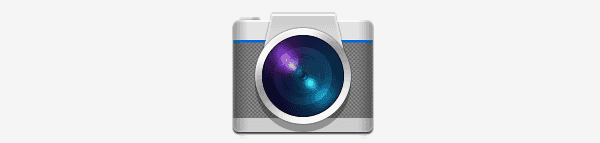
När du försöker starta appen "Camera" på Samsung Galaxy S6, S7 eller Note 5 kan du få ett fel som säger "Kamera misslyckades". Du kan vanligtvis lösa problemet med dessa steg.
Fix 1 - Rensa kameradata
- På startsidan väljer du "Apps“.
- Öppna "inställningar” > “tillämpningar” > “Hantera applikationer / hantera applikationer“.
- Hitta "Kamera"I listan, tryck sedan på den.
- Välj "Lagring"Om du har alternativet. Gå annars till nästa steg.
- Välj "Radera data“.
Starta om telefonen och försök med kamerans app för att se om den är fixad.
Fix 2 - Ta bort tredjepartsprogram
Det kan hända att du har installerat ett program som strider mot kamerans app. På startskärmen öppnar du "Apps” > “inställningar” > “tillämpningar” > “Hantera applikationer / hantera applikationer"Och avinstallera alla appar som eventuellt kan komma i konflikt.
Titta också under "Inaktiverad"Appar för att se till att du inte har avaktiverat några appar som kameraprogrammet bygger på.
Fix 3 - Återställ inställningar
“Apps” > “inställningar” > “Säkerhetskopiera och återställ” > “Återställ inställningar"För att ställa in telefonens inställningar till fabriksinställningarna. Inställningar som ringsignaler och andra anpassningar kommer att gå vilse.
Fix 4 - Fabriksåterställning
Det kan hända att du har ett problem som endast kan fixas med en fabriksåterställning. En fabriksåterställning tar bort alla data och inställningar från telefonen och returnerar den till fabriksinställningarna.
Navigera till "Apps” > “inställningar” > “Säkerhetskopiera och återställ” > “Fabriksåterställning av data” > “Återställ telefon“.
Om ingen av ovanstående korrigeringar löser problemet med kamerafel kan hårdvaran vara defekt. Kontakta Samsung eller din trådlösa leverantör för att se vad som kan göras.

